前言:
项目前期,需要通过easy-mock来生成模拟数据接口,但easy-mock很不稳定,接口响应速度慢,时常挂掉,因此将其部署在本地,可供内网访问。
步骤:
一、 安装node、MongoDB和Redis
1. 安装node
node官网:https://nodejs.org/en/ 下载下来傻瓜式安装即可。
2. 安装MongoDB
- 百度网盘链接:https://pan.baidu.com/s/1acx7nlokdA6MZWB9xAseng 提取码:5trw
- MongoDB安装教程
- MongoDB配置环境变量(路径为mongoDB安装路径)
MONGO_HOME = C:\Program Files\MongoDB\Server\4.4\bin
Path = %MONGO_HOME%
3. 安装redis
- 可以从官网下载https://redis.io/download,或者百度网盘链接:https://pan.baidu.com/s/1acx7nlokdA6MZWB9xAseng 提取码:5trw
- 下载完安装包,解压后双击redis-server.exe,即可启动redis。
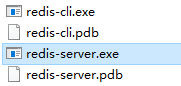
二、安装easy-Mock
git clone下来easy-Mock项目,npm install 安装依赖,npm run dev启动项目,easy-mock会自动使用mongoDB和redis,不需要额外配置操作。
访问 http://127.0.0.1:7300,能正常启动说明安装成功。
$ git clone https://github.com/easy-mock/easy-mock.git
$ cd easy-mock && npm install$ npm run dev
# 访问 http://127.0.0.1:7300三、部署
我们通过安装pm2来管理进程。
- 安装pm2 npm install pm2 -g
- 编译easy-mock文件 npm run build
- 启动 pm2 start app.js -i 4
- 查看 pm2 list
- 访问ip+port 比如我的本地 http://10.195.238.21:7300/
注意:部署pm2的时候,若某一步报错,先[win + r] - [ services.msc] 找到pm2服务并停止,就可以继续执行部署命令了。完成所有部署操作之后,再开启pm2服务即可。
四、配置pm2开机自启动
1. 安装并配置pm2-windows-service
npm i -g pm2-windows-service
2. 添加.pm2的系统环境变量
PM2_HOME=C:\Users\zhtop.pm2(路径默认在当前用户下的.pm2)
3. 以管理员权限打开新的cmd命令行窗口,执行以下命令来安装服务
pm2-service-install
4. 提示Perform environment setup ? 选 n, 继续,此时, PM2服务已安装成功并已启动, 可以通过 [win + r] - [ services.msc] 来查看,服务名称为PM2
5. 运行程序
pm2 start app.js -n MongoDBserve
pm2 save
配置完成!
五、配置redis开机自启动
1. 在命令行下找到redis安装文件夹
2. 执行语句
redis-server.exe --service-install redis.windows.conf --loglevel verbose
配置完成!
六、完成
能够看到PM2和Redis都在开机自启动服务里。

配置到这一步,打开电脑就能正常使用easy-mock了,不用每次都手动开启easy-mock项目和redis。
附录:pm2的一些常用命令 https://www.jianshu.com/p/e15fd72727fe
参考:https://www.jianshu.com/p/a9ac5461bed7
https://www.cnblogs.com/s1-myblog/p/10971876.html






















 723
723











 被折叠的 条评论
为什么被折叠?
被折叠的 条评论
为什么被折叠?








